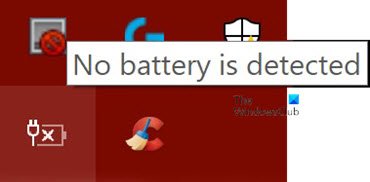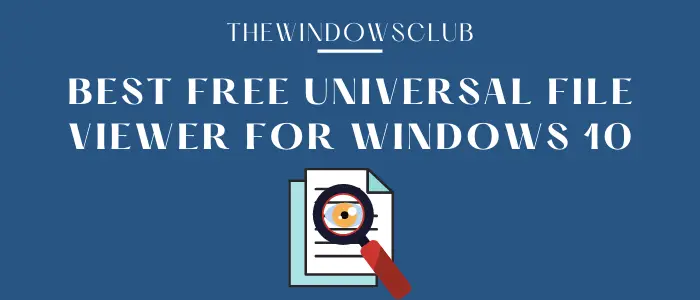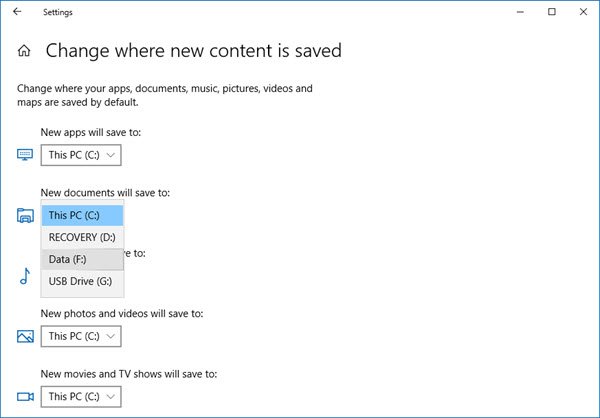あなたがそれを見つけたら、シャットダウンを選択すると Windows 11/10 コンピューターが再起動しますまたは、場合によっては、[スリープ] または [休止状態] をクリックしてもコンピュータが再起動される場合があることに気付いた場合は、この投稿に興味があるかもしれません。
シャットダウンを選択すると Windows コンピュータが再起動する
この問題を解決するには、次のことを試してください。任意の順序で試してみて、これらの提案のいずれかが役立つかどうかを確認してください。
- 電源トラブルシューティングツールを実行する
- クリーン ブート状態でのトラブルシューティング
- Windows Updateを確認する
- 「自動的に再起動する」ボックスのチェックを外します
- 高速スタートアップを無効にする
- BIOSをアップデートする
- 電力効率診断レポートを実行します。
1] 電源トラブルシューティングツールを実行します。
を実行します。電源のトラブルシューティング問題が見つかった場合は修正させます。
2] クリーン ブート状態でのトラブルシューティング
おそらく、何らかのドライバーまたはプログラムがこの問題を引き起こしている可能性があります。コンピューターが入ると、スリープモード, Windows はすべてのデバイスにスリープ モードに入る信号を送信します。ただし、ドライバーが破損している場合は、ドライバーが応答しない可能性があり、コンピューターがシャットダウンまたはスリープ モードに移行できなくなり、再起動が発生する可能性があります。ブートインクリーンブート状態そして、プログラムを次々と無効にして、問題のあるプログラムまたはドライバーを隔離してください。この問題を引き起こす可能性があることが知られているプログラムには、Gigabyte On/Off Charge、TrendMicro OfficeScan などがあります。
読む:Windows コンピューターがスリープ後に再起動する
3] Windows Updateを確認する
Windows Update をチェックし、デバイス ドライバーを含むすべての最新の更新プログラムがインストールされていることを確認します。
4] [自動的に再起動する]ボックスのチェックを外します
Windows がクラッシュしたときに自動的に再起動するように設定されている場合、ブルースクリーンおそらく、シャットダウン中に何らかの理由でクラッシュし、再起動が発生している可能性があります。これが役立つかどうかを確認してください。
WinX メニューを使用して、「システム」を開きます。次に、[システムの詳細設定] > [詳細] タブ > [起動と回復] > [システム障害] をクリックします。
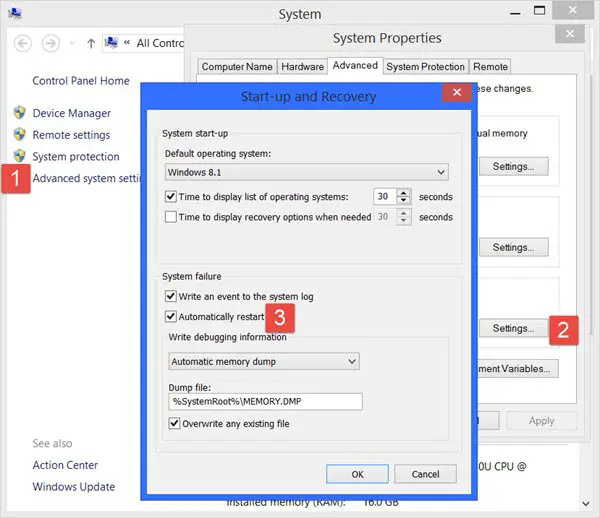
チェックを外します自動的に再起動する箱。 「適用」/「OK」をクリックして終了します。
5]高速スタートアップを無効にする
電源オプションを開く > 電源ボタンの動作を変更する > 現在利用できない設定を変更する > 無効にする高速スタートアップをオンにする。これにより、高速スタートアップを無効にする。

6] BIOSをアップデートする
もしかしたらそうする必要があるかもしれませんBIOSをアップデートする。この部分に精通していない場合は、自分で試さずに技術者に相談することをお勧めします。
7] 電力効率診断レポートを実行する
何も役に立たない場合は、次のコマンドを実行する必要があるかもしれません。電力効率診断レポートそして何かを吐くかどうかを確認してください。
PC がシャットダウン後に自動的に再起動するのはなぜですか?
PC がシャットダウン後に自動的に再起動するのには、さまざまな理由が考えられます。システム ファイルに欠陥がある、設定が間違っている、ハードウェアに欠陥があるなどの場合、Windows 11/10 コンピュータでこの問題が発生する可能性があります。ただし、そのような場合は、前述のトラブルシューティングのヒントとコツを使用して問題を解決できます。
読む: Windows 11のシャットダウンボックスがポップアップ表示され続けるランダムに。
Windows 11/10 をシャットダウンしようとするとコンピューターが再起動するのはなぜですか?
Windows 11/10 コンピューター上のこの問題は、高速スタートアップが原因である可能性があります。一方、ラップトップに電源関連の問題がある場合は、同じ問題が発生する可能性があります。これを修正するには、電源トラブルシューティング ツールを実行し、Windows Update を確認し、BIOS を更新し、高速スタートアップをオフにするなどの必要があります。
の場合はこの投稿を参照してくださいWindows コンピュータが警告なしに自動的に再起動するそして、あなたの場合はこれですWindows コンピューターの再起動に時間がかかります。
Windows コンピューターでは、他にもスリープ関連の問題がいくつか発生する可能性があります。もしかしたら、これらの投稿のいくつかがいつか役立つかもしれません。

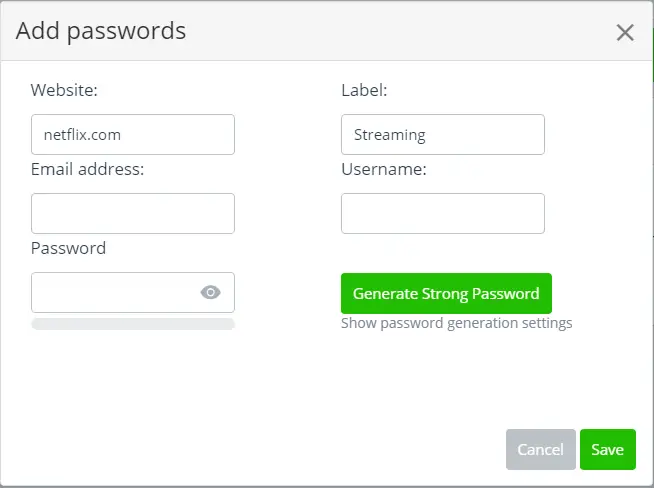
![プリンターがハーフページのみを印刷する [修正]](https://rele.work/tech/hayato/wp-content/uploads/2023/01/Printer-Only-Printing-Half-Page-Fix.jpg)